Sprawdzone i zaufane rozwiązania umożliwiające odzyskanie tego ważnego pliku DLL
- Jeśli masz do czynienia z błędem braku pliku D3D9.dll, przyczyną może być nieaktualna wersja DirectX.
- Możesz łatwo rozwiązać ten problem, naprawiając niektóre uszkodzone pliki systemowe.
- Innym doskonałym rozwiązaniem jest odinstalowanie i ponowna instalacja wadliwej aplikacji.
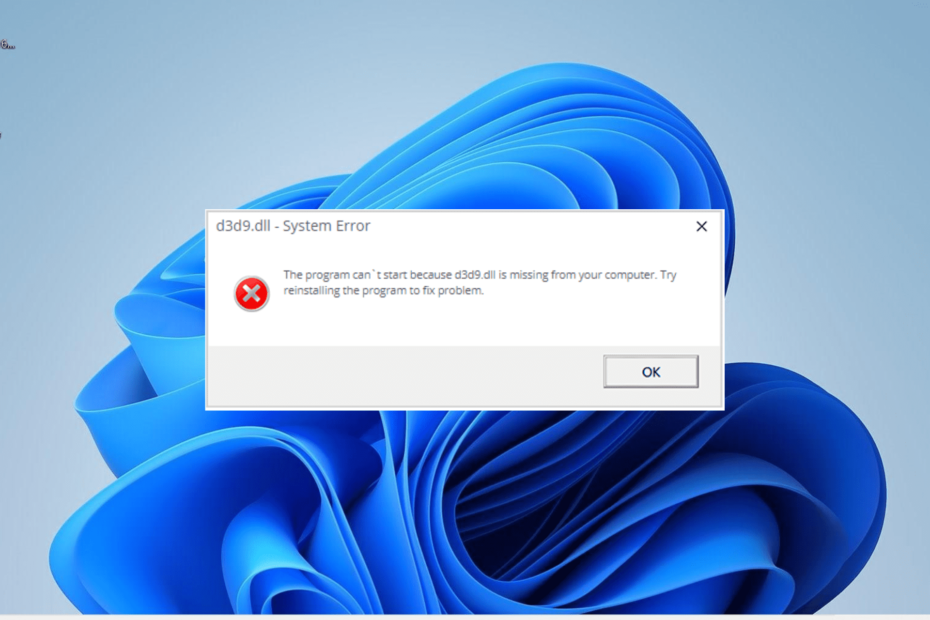
XZAINSTALUJ KLIKAJĄC POBIERZ PLIK
To narzędzie zastąpi uszkodzone lub uszkodzone biblioteki DLL ich funkcjonalnymi odpowiednikami, korzystając z dedykowanego repozytorium, w którym znajdują się oficjalne wersje plików DLL.
- Pobierz i zainstaluj Fortec na twoim komputerze.
- Uruchom narzędzie i Rozpocznij skanowanie znaleźć pliki DLL, które mogą powodować problemy z komputerem.
- Kliknij prawym przyciskiem myszy Rozpocznij naprawę zastąpienie uszkodzonych bibliotek DLL działającymi wersjami.
- Fortect został pobrany przez 0 czytelników w tym miesiącu.
D3d9.dll to integralny plik DLL używany przez komputer z systemem Windows do uruchamiania programów intensywnie korzystających z grafiki. Jednak ważny plik może czasami działać nieprawidłowo, ponieważ niektórzy użytkownicy skarżą się na brakujący błąd d3d9.dll.
Chociaż ten błąd może być spowodowany szeregiem czynników, takich jak uszkodzone pliki i wadliwa aplikacja, nie jest najtrudniejszy do naprawienia, jak pokażemy w tym przewodniku.
Co to jest biblioteka DLL d3d9?
D3d9.dll to jeden z wielu plików składających się na Microsoft DirectX. DirectX to ważne oprogramowanie używane przez wiele gier i zaawansowane oprogramowanie graficzne na komputerze z systemem Windows.
Dlatego jeśli d3d9.dll lub jakikolwiek inny DirectX Brak pliku DLL na komputerze, wpłynie to na większość tych programów opartych na systemie Windows.
Jak naprawić brakujący błąd d3d9.dll?
1. Użyj dedykowanego narzędzia do naprawy DLL
Chociaż brakujący błąd d3d9.dll może być frustrujący, to nie koniec świata, ponieważ plik można przywrócić. Przywracanie nie musi koniecznie wiązać się z pobieraniem lub kopiowaniem pliku.
Zamiast tego powinieneś rozważyć użycie a najwyższej klasy narzędzie do naprawy DLL który może automatycznie przywrócić plik d3d9.dll. A ponieważ jest to systemowy plik DLL, wiesz, że to narzędzie w 100% go przywróci.
2. Zainstaluj najnowszą wersję DirectX
- Odwiedź oficjalną stronę internetową, aby pobierz najnowszą wersję DirectX.
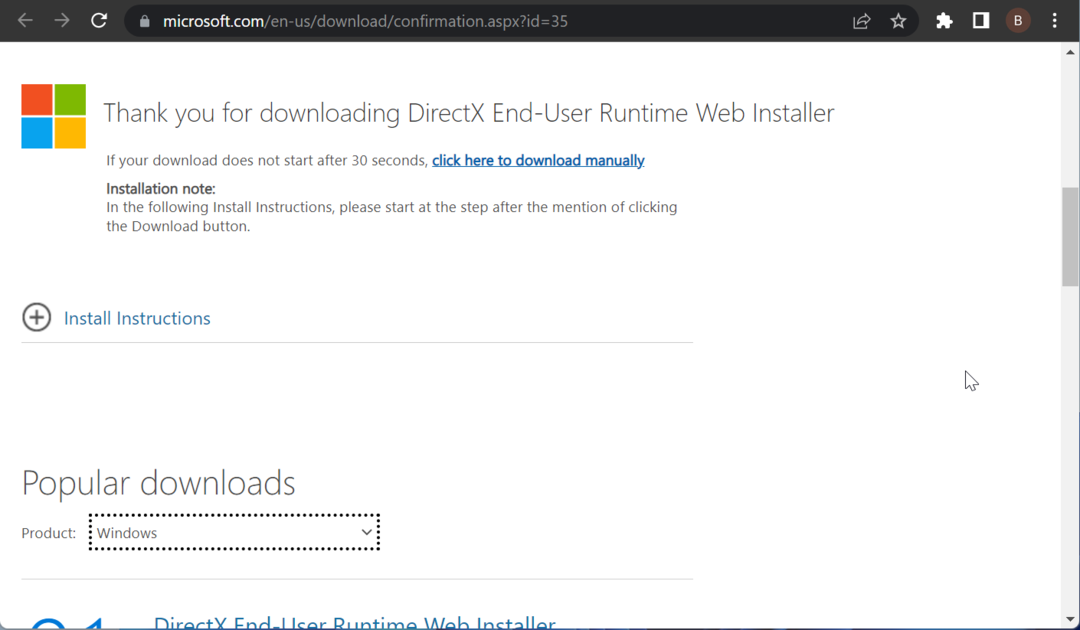
- Kliknij dwukrotnie pobrany plik, aby go uruchomić i zaakceptować warunki licencji.
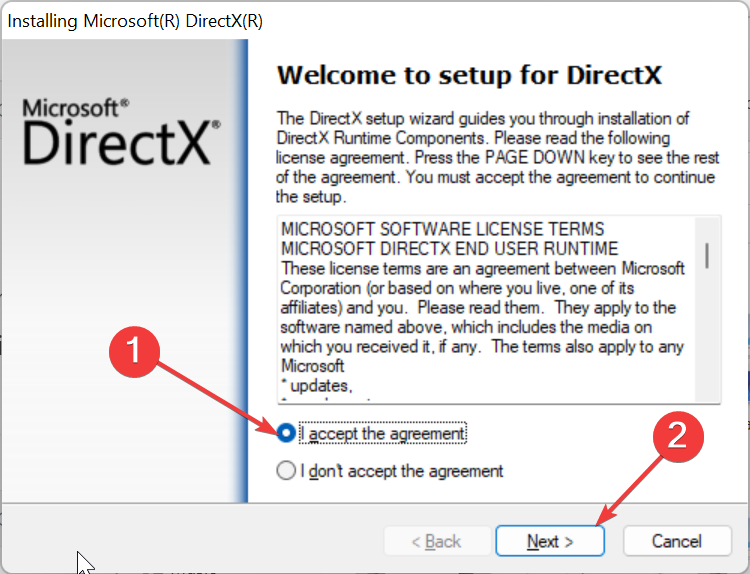
- Na koniec postępuj zgodnie z instrukcjami wyświetlanymi na ekranie, aby zakończyć proces.
Ponieważ plik d3d9.dll jest częścią DirectX, zainstalowanie najnowszej wersji oprogramowania powinno pomóc w jego przywróceniu, jeśli rzeczywiście brakuje go na komputerze.
3. Ponownie zainstaluj wadliwy program
- wciśnij Okna klawisz + S, typ kontrolai wybierz Panel sterowania.
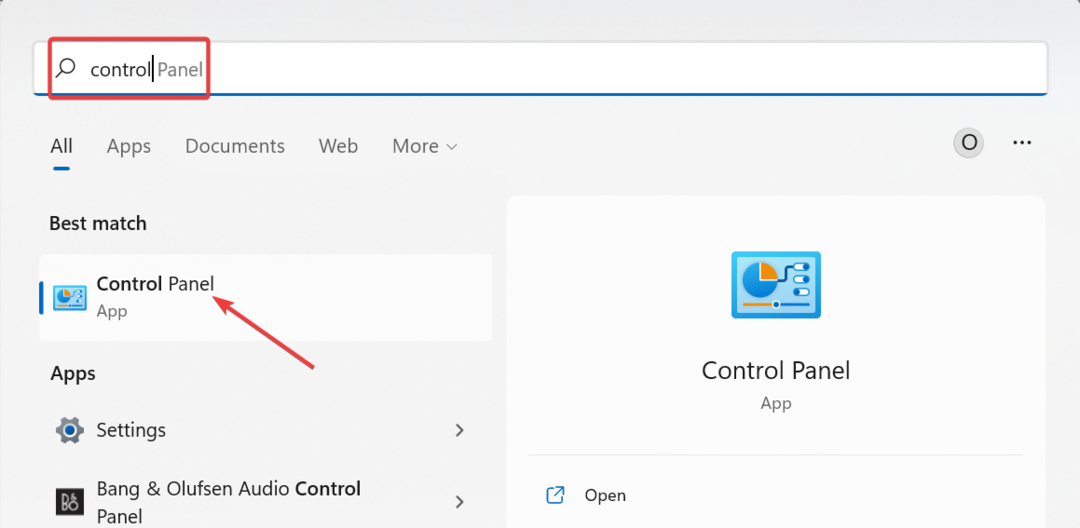
- Teraz kliknij Odinstaluj program pod programy.
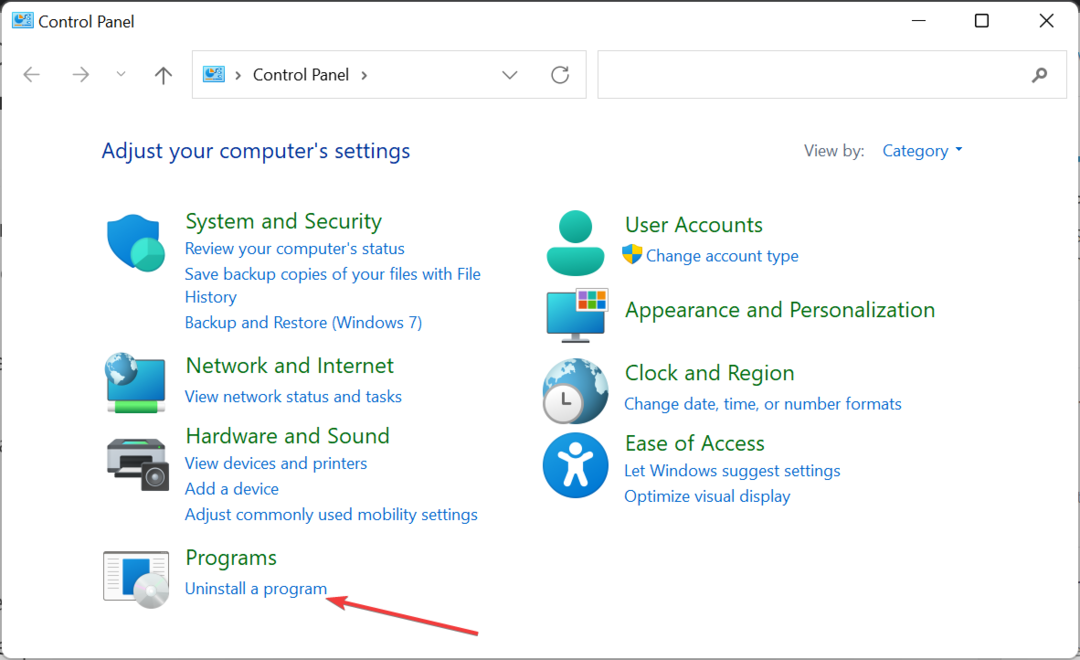
- Następnie kliknij prawym przyciskiem myszy wadliwą aplikację i wybierz Odinstaluj.
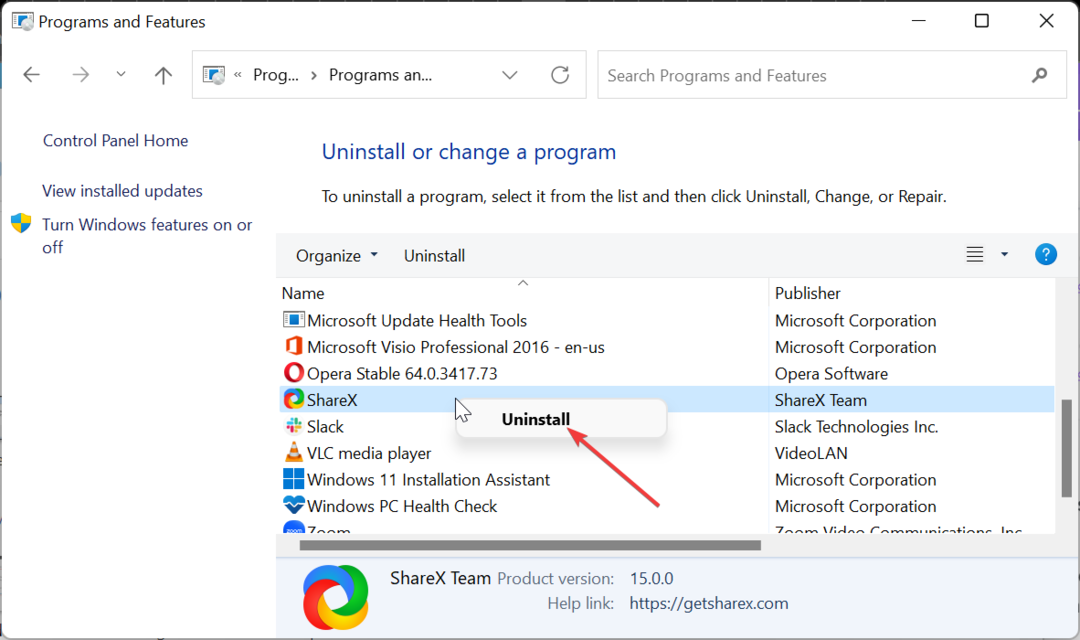
- Na koniec przejdź do oficjalnej strony internetowej, aby ponownie zainstalować program lub użyj oryginalnego dysku instalacyjnego.
Czasami aplikacja wyświetlająca błąd d3d9.dll może być wadliwa, co prowadzi do wyświetlenia komunikatu o błędzie. W takim przypadku musisz odinstalować aplikację i zainstalować ją ponownie z oficjalnych źródeł.
- Wuaueng.dll: co to jest i jak naprawić wysoki procesor
- Sekwencja zadań nie powiodła się (0x800700a1): jak to naprawić
- Błąd 0x87d00215: Co to jest i jak to naprawić
- Nie znaleziono pliku WMVCORE.dll Błąd: 5 sposobów, aby go naprawić
- Brak lub nie znaleziono Xvidcore.dll: jak go naprawić
4. Uruchom skanowanie SFC
- wciśnij Okna typ klucza cmdi wybierz Uruchom jako administrator w wierszu polecenia.
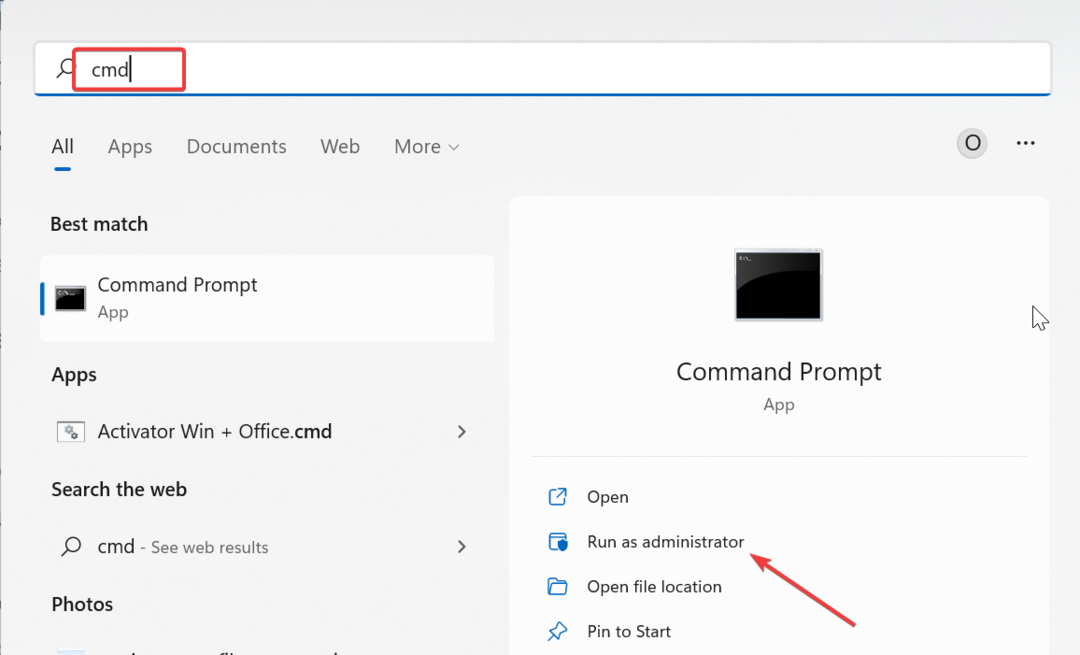
- Wpisz poniższe polecenie i naciśnij Wchodzić:
sfc /skanuj teraz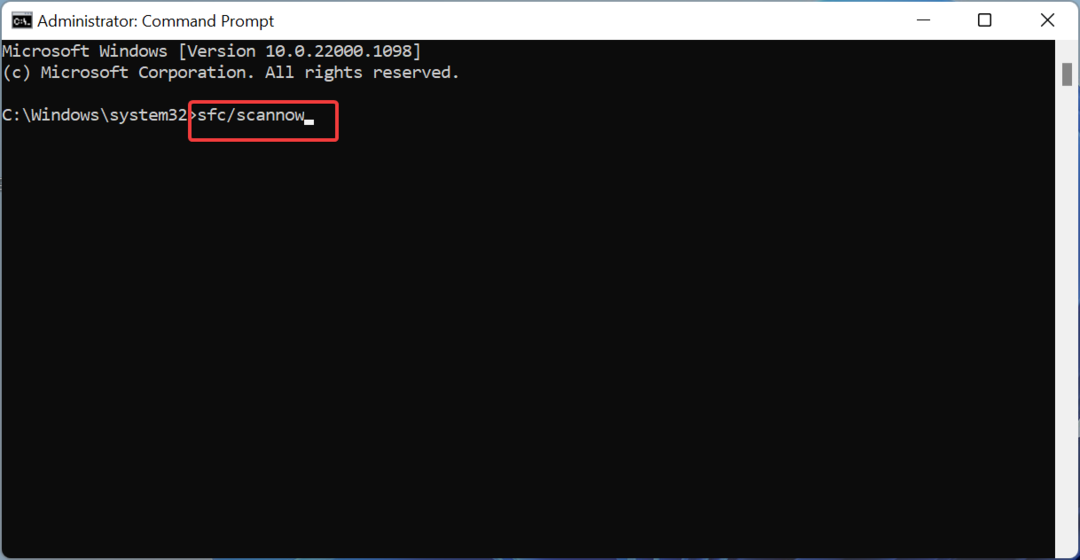
- Na koniec poczekaj, aż polecenie zakończy działanie i uruchom ponownie komputer.
Czasami przyczyną d3d9.dll mogą być uszkodzone lub brakujące pliki systemowe. Przywrócenie tych plików powinno pomóc w ominięciu komunikatu o błędzie.
5. Wykonaj przywracanie systemu
- wciśnij Okna klawisz + R, typ rstrui.exei kliknij OK.
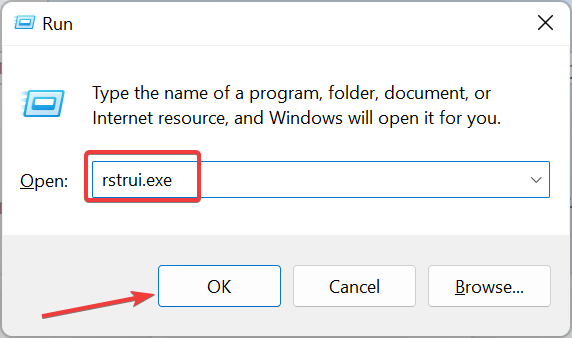
- Kliknij Następny przycisk na następnej stronie.
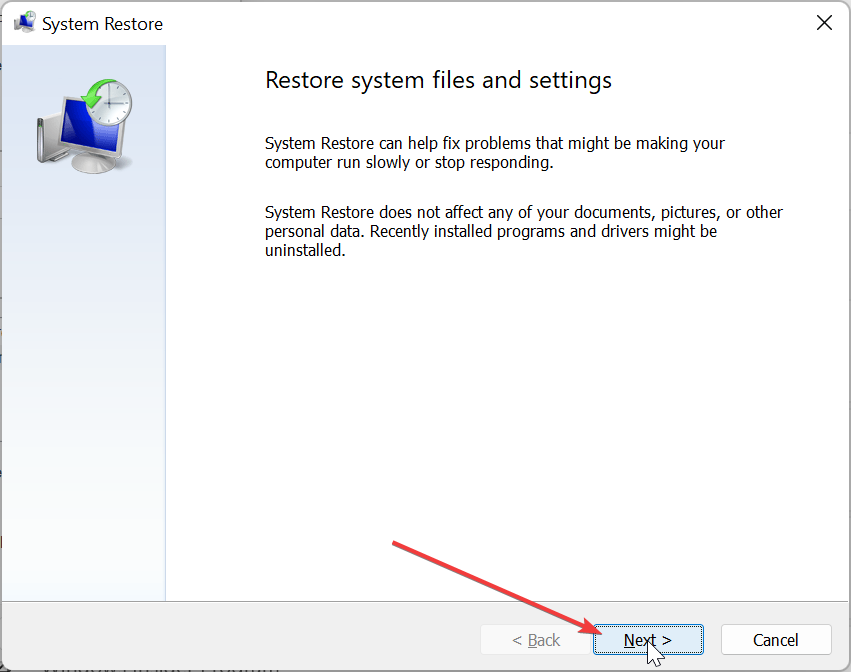
- Teraz wybierz punkt przywracania i kliknij Następny.
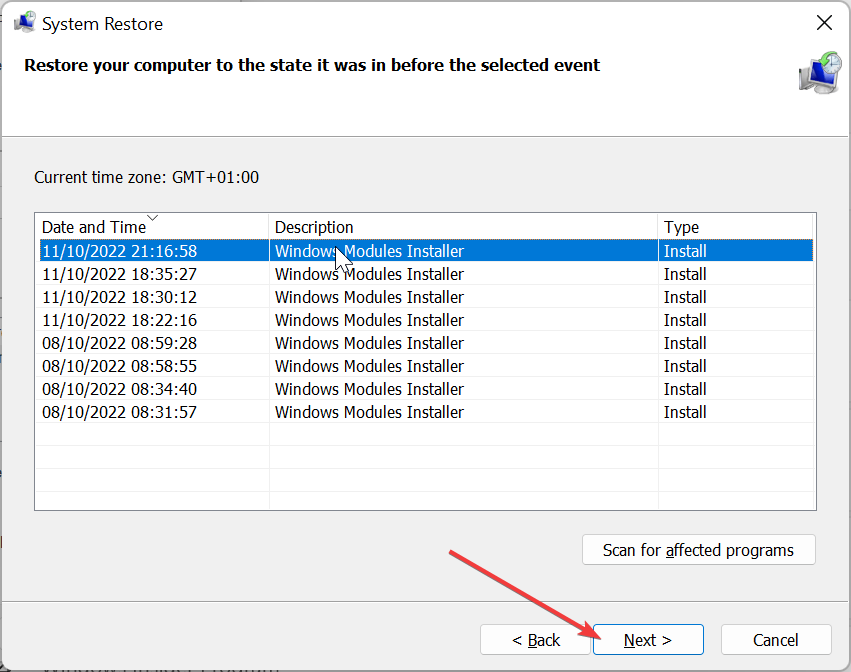
- Na koniec kliknij Skończyć przycisk.
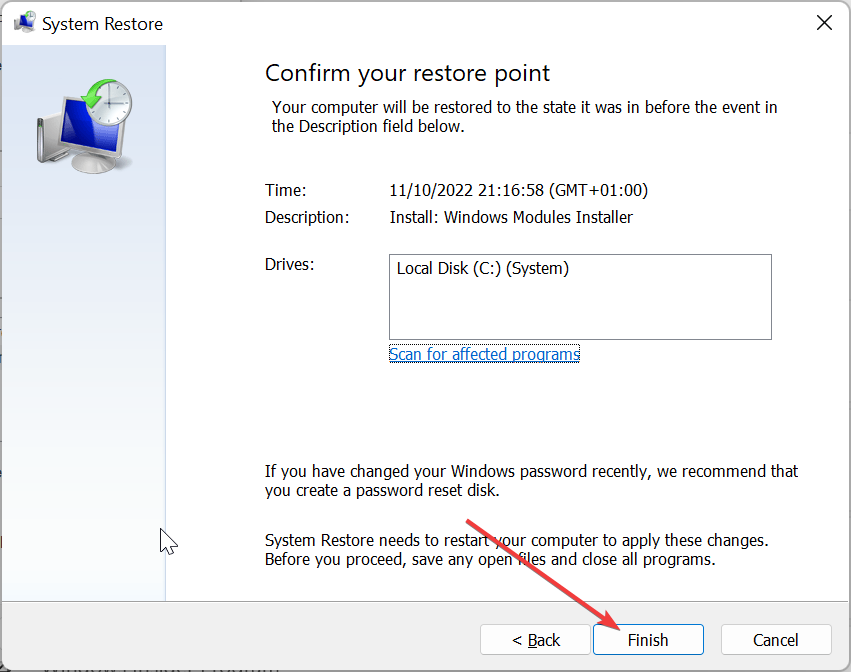
Czasami możesz napotkać ten problem d3d9.dll z powodu ostatnich zmian na twoim komputerze. Wykonanie przywracania systemu do punktu, w którym wszystko działało dobrze, powinno załatwić sprawę.
6. Pobierz z witryny innej firmy
- Odwiedź zaufaną stronę internetową innej firmy, np Pliki DLL.com.
- Kliknij Pobierać.
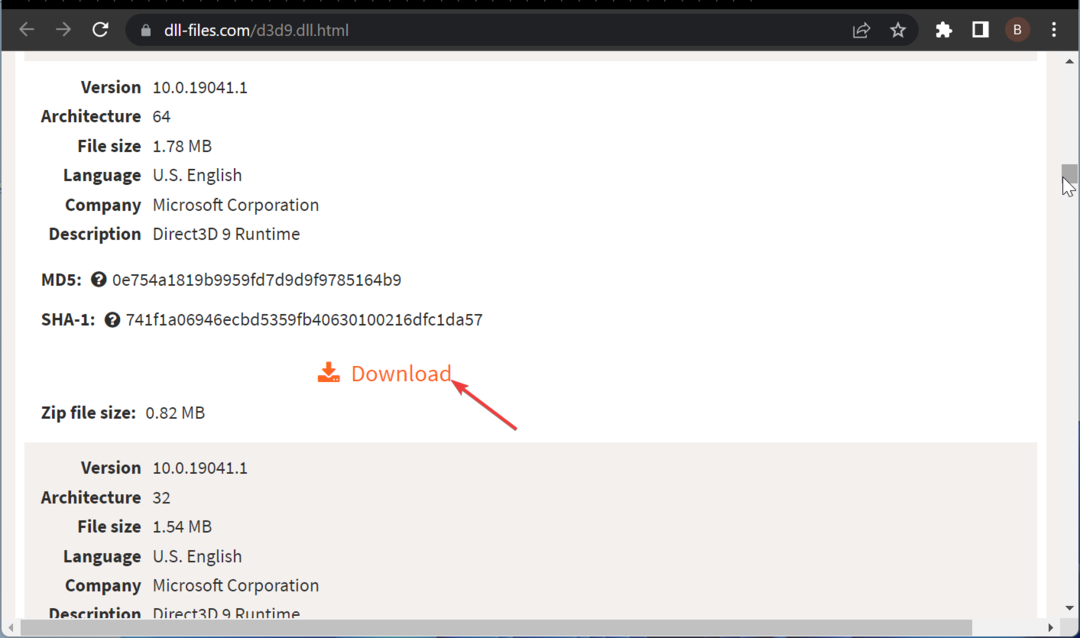
- Teraz rozpakuj pobrany plik i przenieś plik DLL do poniższej ścieżki na 32-bitowym komputerze:
C:\Windows\System32 - Jeśli używasz 64-bitowego komputera PC, zamiast tego przenieś go do poniższej ścieżki:
C:\Windows\SysWOW64 - Na koniec uruchom ponownie komputer.
Jeśli żadne z powyższych rozwiązań nie pomogło w przywróceniu pliku d3d9.dll, może być konieczne pobranie go z witryny innej firmy. To ostateczność, ale nadal możesz uzyskać bezpieczne strony internetowe.
Upewnij się również, że skanujesz każdy pobierany plik, aby zapewnić jego bezpieczeństwo.
Błąd braku pliku d3d9.dll może być frustrujący, ponieważ wpływa na wiele aplikacji i oprogramowania. Na szczęście jest to problem, który można łatwo naprawić, pod warunkiem, że wykonasz czynności opisane w tym przewodniku.
W tym samym duchu, jeśli Brakuje plików DLL w systemie Windows 10, sprawdź nasz szczegółowy przewodnik, aby je przywrócić.
Daj nam znać rozwiązanie, które pomogło Ci rozwiązać ten problem w komentarzach poniżej.
Nadal występują problemy?
SPONSOROWANE
Jeśli powyższe sugestie nie rozwiązały problemu, na komputerze mogą wystąpić poważniejsze problemy z systemem Windows. Sugerujemy wybór rozwiązania typu „wszystko w jednym”, np forteca aby skutecznie rozwiązywać problemy. Po instalacji wystarczy kliknąć Zobacz i napraw przycisk, a następnie naciśnij Rozpocznij naprawę.


